win10怎么更改鼠标光标的闪烁速度
1、打开电脑,直接进入到Windows10系统桌面,在底部任务栏点击搜索。
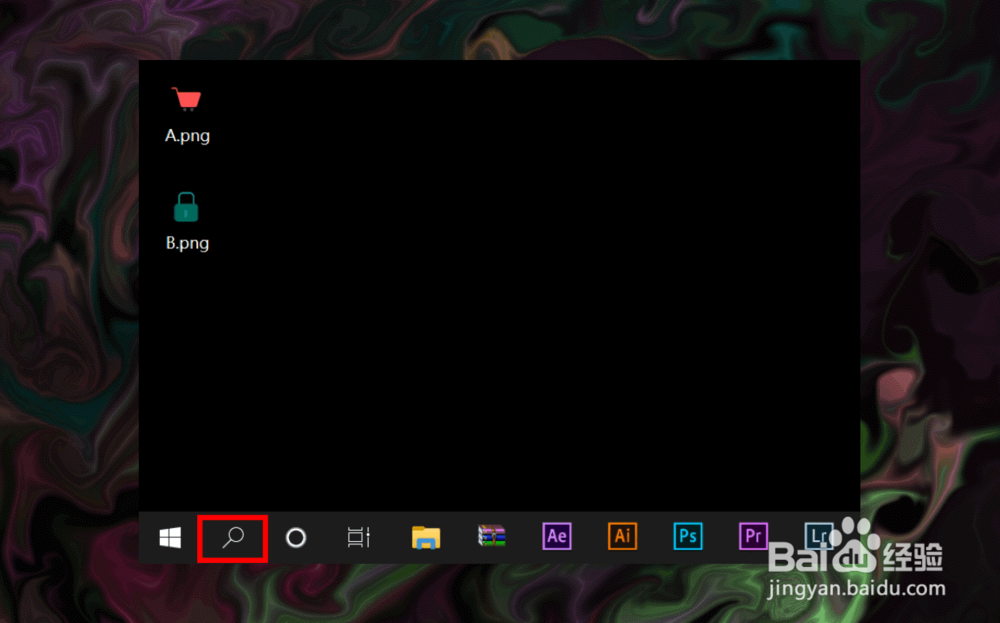
2、打开搜索之后,在搜索栏中输入控制面板,在搜索结果中点击控制面板应用。
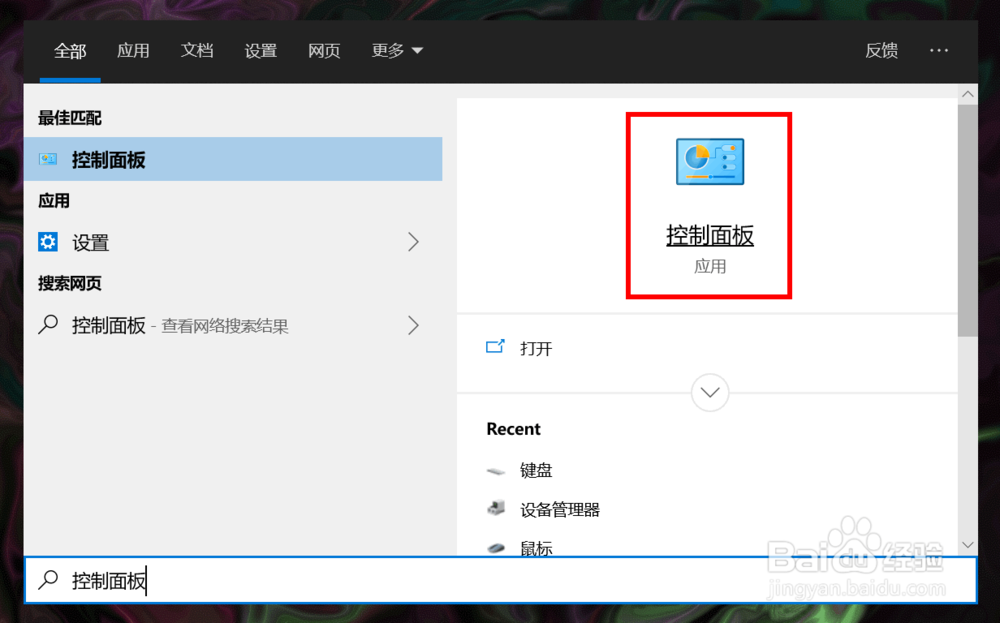
3、进入到控制面板之后,在窗口右上角将查看方式选择为大图标显示出所有应用。
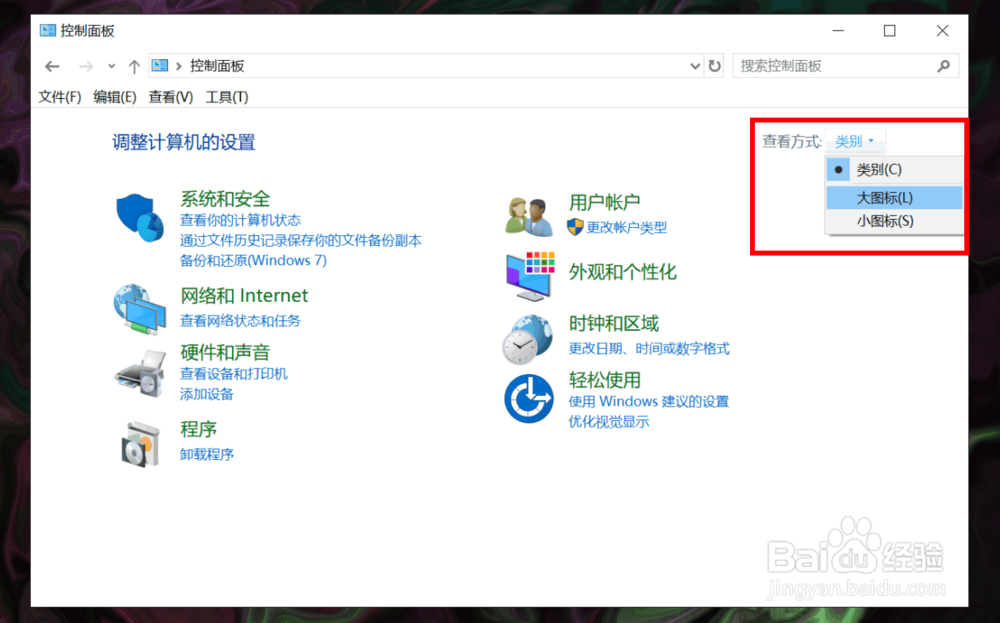
4、在显示出的所有应用中选择并点击键盘选项,打开键盘属性窗口。
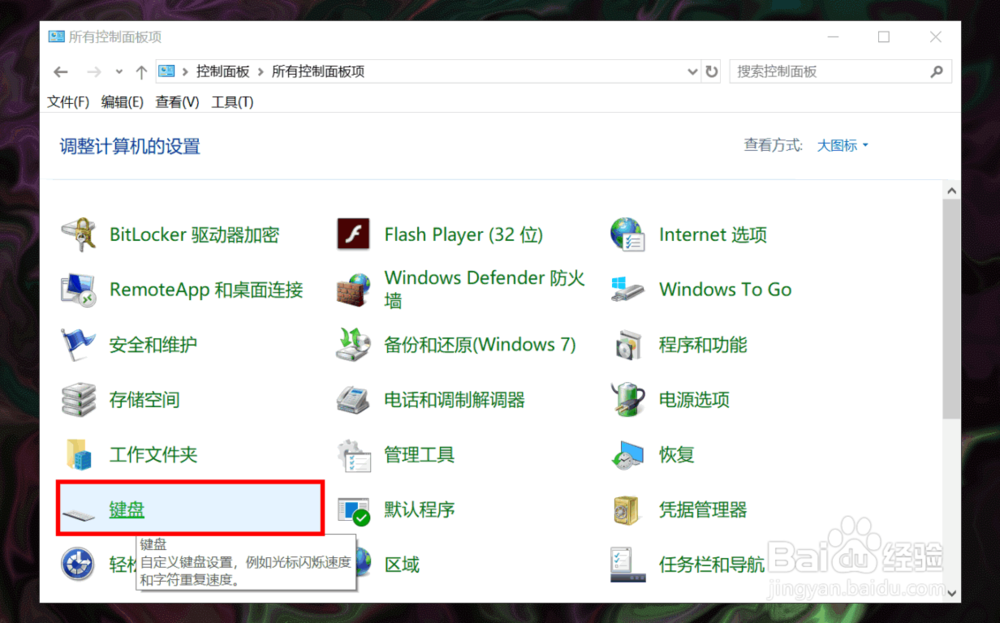
5、打开键盘属性窗口后,在窗口底部找到光标闪烁速度选项。

6、结合实际需要调整光标闪烁速度到合适大小,调整好后点击底部确定即可。
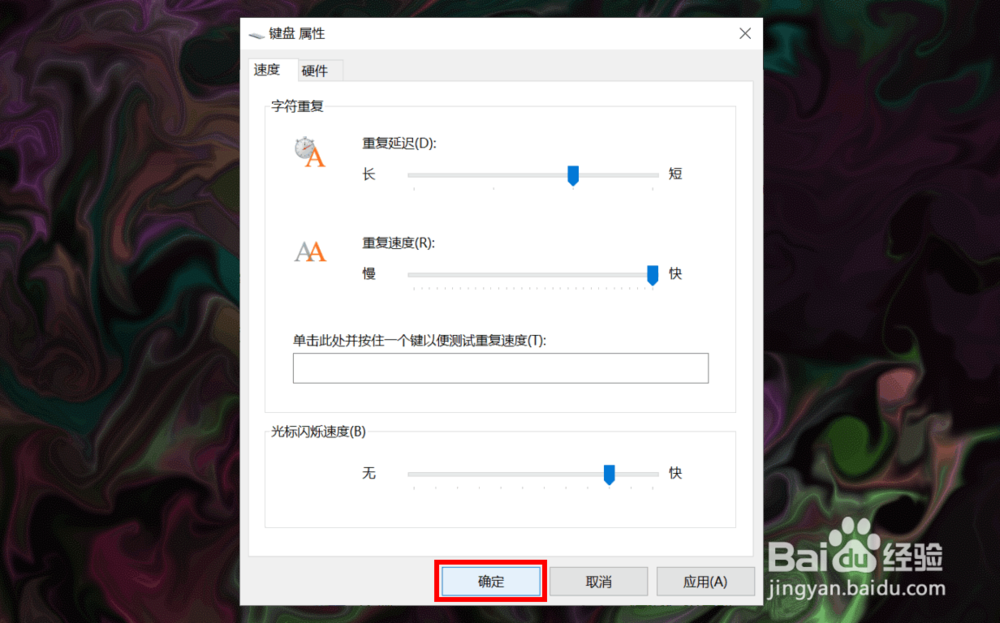
1、Win10怎么更改鼠标光标的闪烁速度主要操作步骤如下:
1、进入桌面,点击底部任务栏上的搜索按钮打开搜索栏;
2、在搜索栏中输入控制面板,在搜索结果中点击控制面板应用;
3、进入控制面板后在右上角将查看方式选择为大图标;
4、在控制面板中找到并点击键盘选项;
5、在键盘属性里调整光标闪烁速度,调整好后点击确定。

声明:本网站引用、摘录或转载内容仅供网站访问者交流或参考,不代表本站立场,如存在版权或非法内容,请联系站长删除,联系邮箱:site.kefu@qq.com。
阅读量:146
阅读量:55
阅读量:147
阅读量:94
阅读量:196